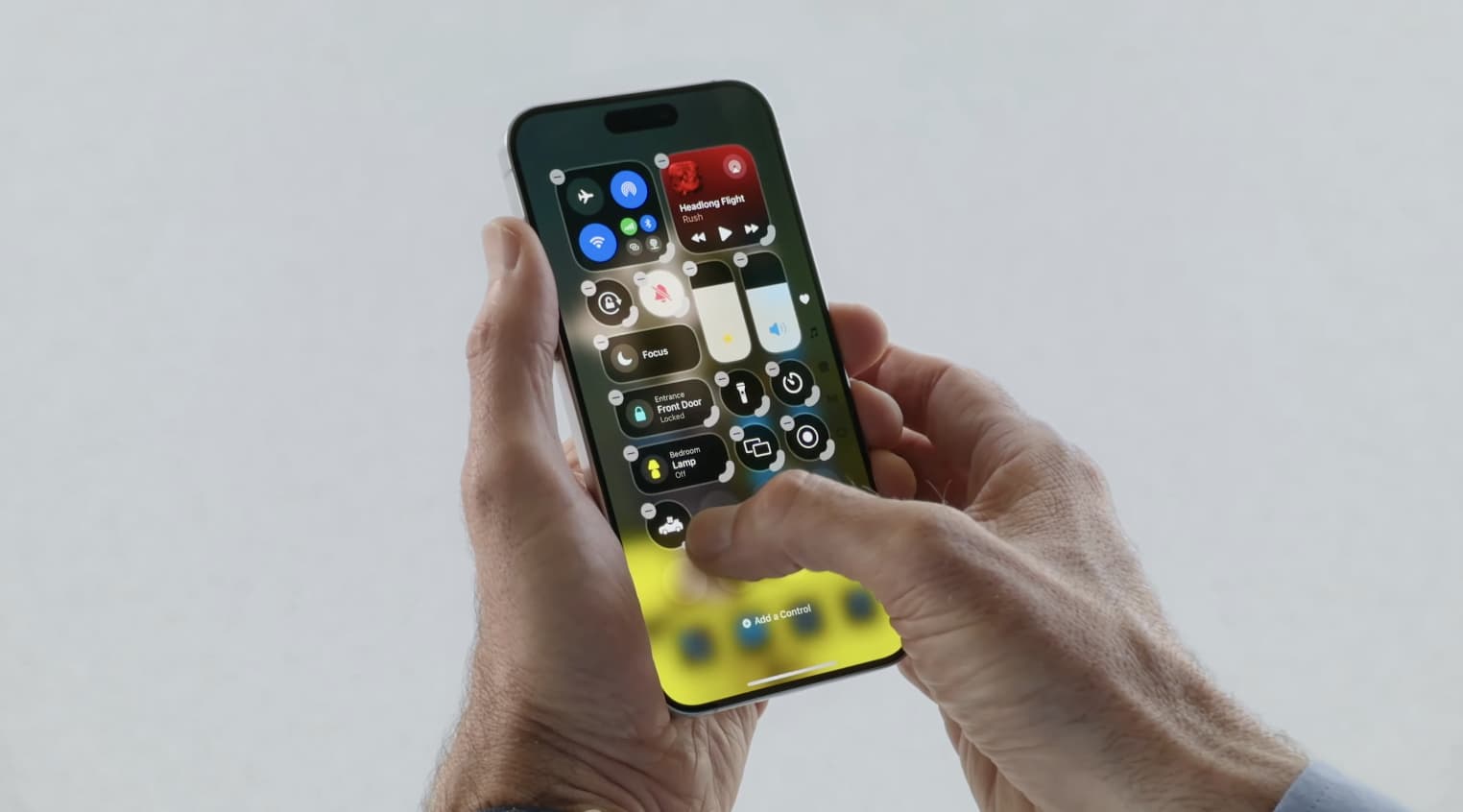
iOS 18 بهروزرسانی بزرگی را برای Control Center ارائه میکند که هم قابلیتها و هم سفارشیسازی را گسترش میدهد. کنترلهای دسترسی سریع از یک صفحه تا چندین صفحه که میتوانید به آرامی در آنها پیمایش کنید، ادغام شخص ثالث و موارد دیگر را شامل میشود. در اینجا نحوه سفارشی سازی و استفاده از Control Center در iOS 18 آورده شده است.
Control Center اولین بار در سال 2013 با iOS 7 منتشر شد. اگرچه در دهه گذشته تنظیماتی انجام شده است، اما تا حد زیادی به همان شکل باقی مانده است.
iOS 18 تغییرات اساسی در کنترلهای دسترسی آسان را با صفحه Favorites بهعنوان اولین صفحه و سپس صفحههای Music، Home و Connectivity نشان میدهد.
تمام صفحههای جدید مرکز کنترل قابل تنظیم هستند و میتوانید صفحات دیگری از مرکز کنترل را اضافه کنید.
اپل با ارائه ویژگیهای بیشتر، Control Center را روی برنامههای شخص ثالث باز میکند و میتوانید آن را از صفحه قفل آیفون و همچنین صفحه اصلی فراخوانی کنید.
نحوه سفارشی سازی و استفاده از Control Center در iOS 18
- مطمئن شوید که iOS 18 بتا را روی آیفون خود اجرا می کنید (راهنمای کامل)
- از قفل یا صفحه اصلی، از گوشه بالا سمت راست به بالا بکشید از صفحه نمایش شما
- می توانید در اولین صفحه از مرکز کنترل (موارد دلخواه) توقف کنید یا یک صفحه طولانی تر بسازید تند کشیدن مداوم به پایین برای دسترسی به صفحههای جدید موسیقی، صفحه اصلی یا مرکز کنترل اتصال
- روی نماد + ضربه بزنید در گوشه سمت چپ بالا برای افزودن کنترل ها و سفارشی کردن (یا فشار طولانی در فضای خالی)
- روی گوشه گرد و پررنگ بلغزانید یک میدان برای بزرگ کردن یا کاهش آن
- در حالت ویرایش، میتوانید روی نماد دایره نقطهدار درست در زیر صفحه اتصال ضربه بزنید تا پنجمین یا ششمین صفحه مرکز کنترل را از ابتدا ایجاد کنید.
سفارشی سازی و استفاده از Control Center در iOS 18 به این صورت است:
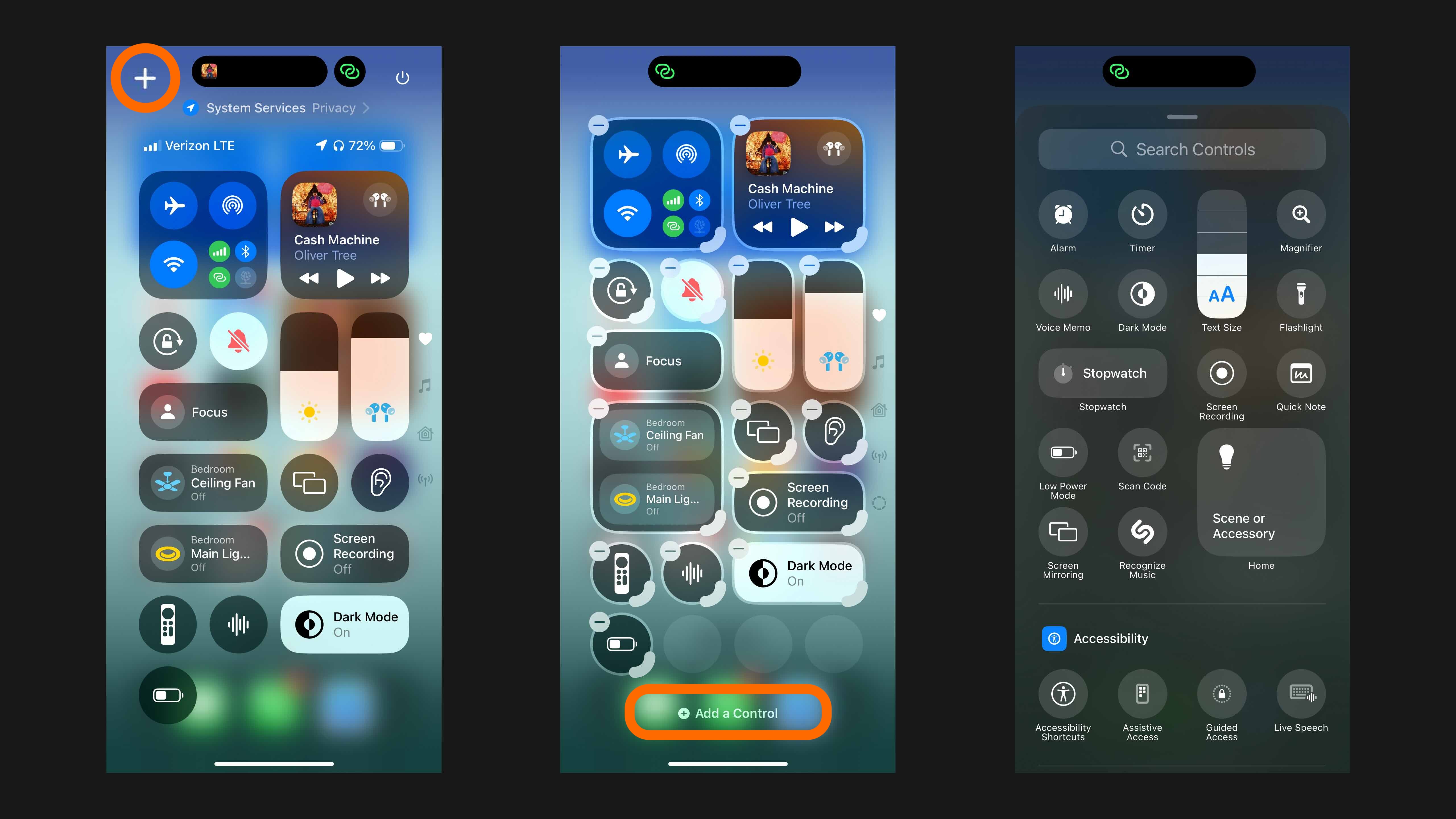
بسیاری از کنترلهای بومی iOS وجود دارد که میتوانید اضافه کنید و همچنین میتوانید از نوار جستجو در بالا استفاده کنید. با گذشت زمان، شاهد راهاندازی کنترلهای برنامه شخص ثالث نیز خواهیم بود – اما اصلاً چنین انتظاری نداشته باشید.
پس از افزودن دکمهها و کنترلهای جدید، میتوانید با فشار طولانی و کشیدن گوشه یکی از آنها، اندازه را بزرگتر یا کوچکتر کنید.
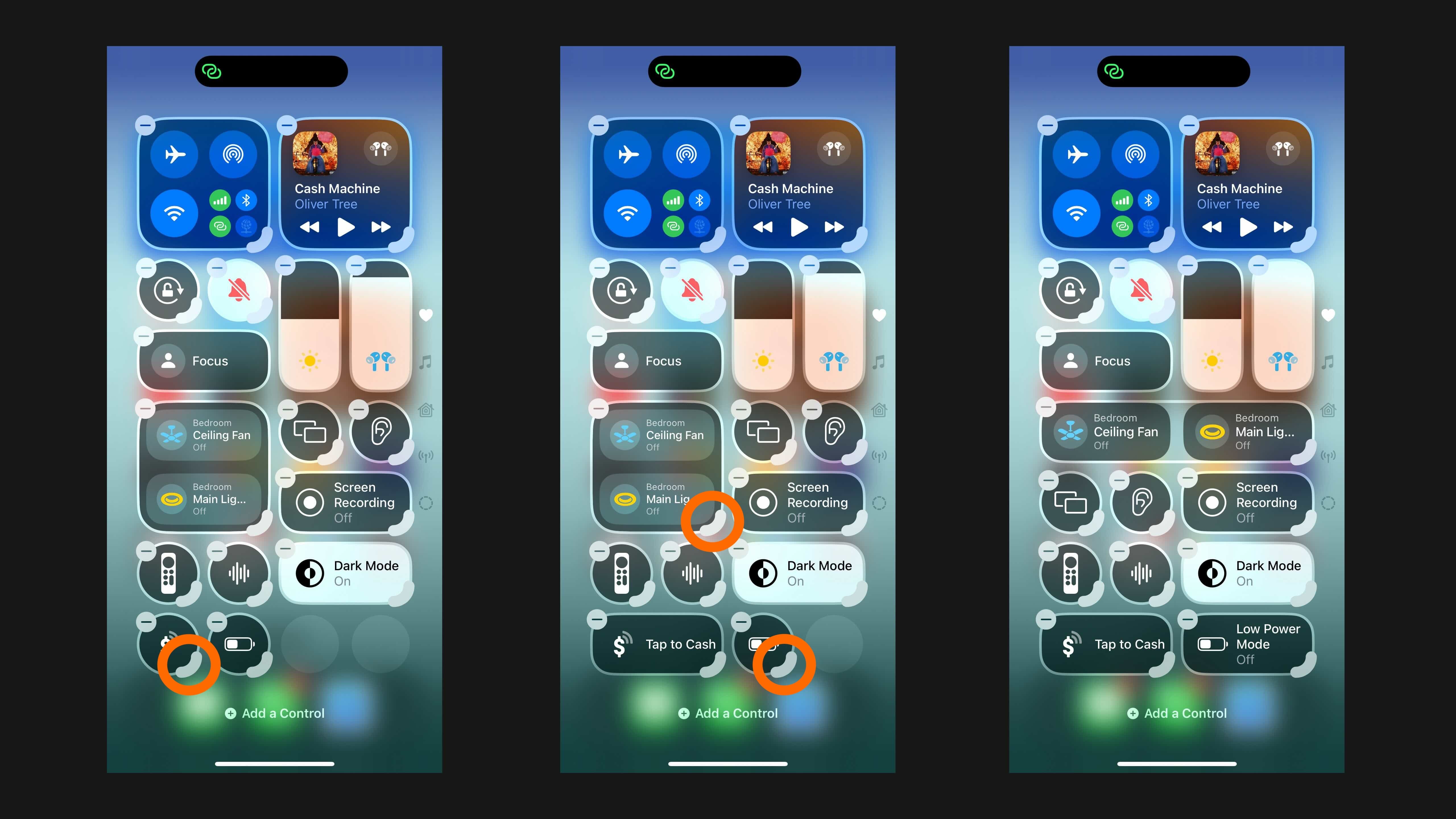
صفحههای Music، Home و Connectivity به این صورت است: میتوانید همه این پیشفرضها را سفارشی کرده و تغییر دهید.
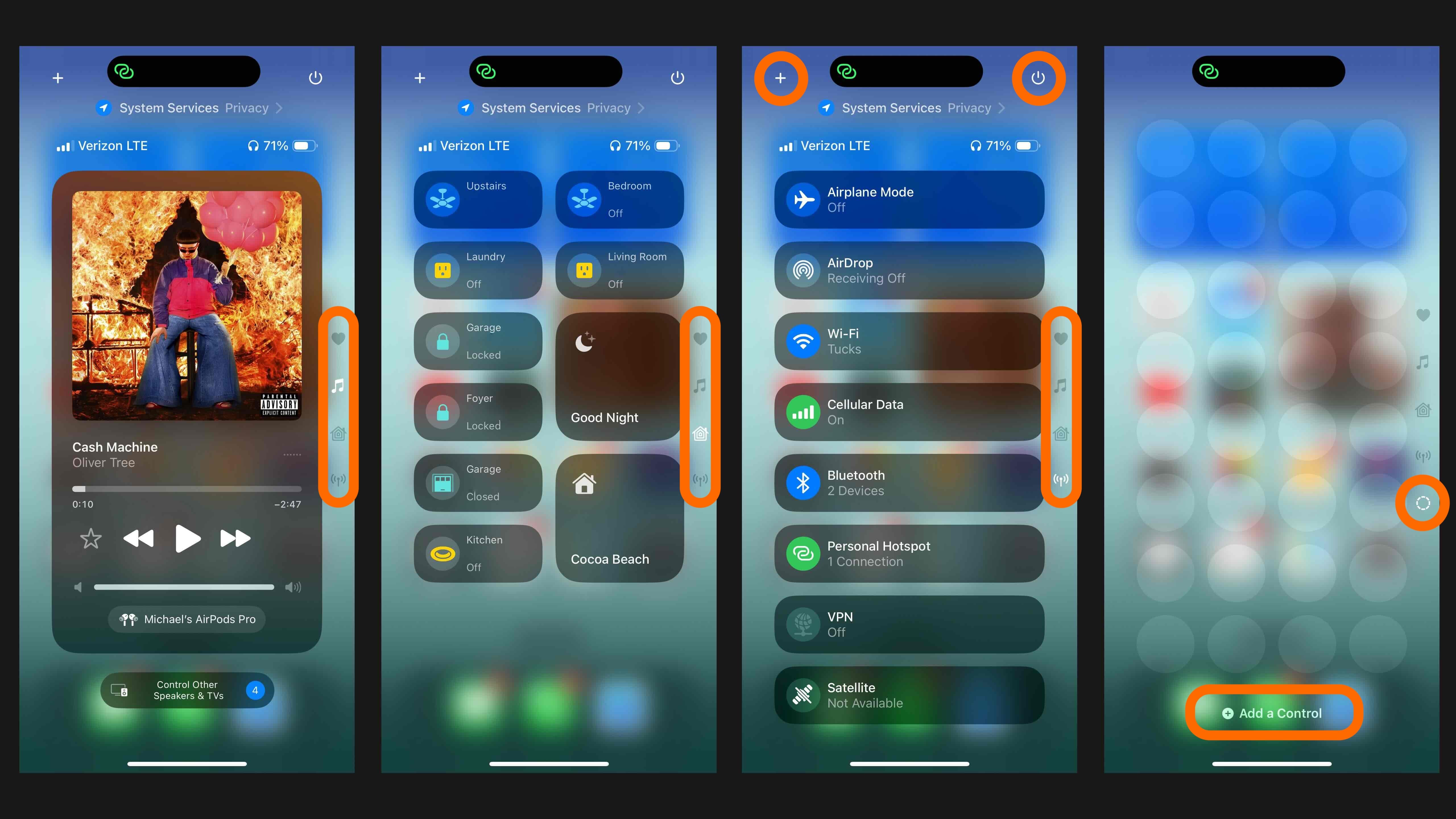
برای افزودن یک صفحه دیگر، وارد حالت ویرایش شوید، سپس روی نماد دایره نقطهدار، همانطور که در تصویر سمت راست بالا نشان داده شده است، ضربه بزنید.
حتی یک دکمه روشن/خاموش جدید در مرکز کنترل در گوشه بالا سمت راست وجود دارد که امکان دسترسی سریع برای خاموش کردن دستگاه شما را فراهم می کند. اپل یک دکمه مرکز کنترل شخص ثالث از فورد را در WWDC به نمایش گذاشت. با نزدیکتر شدن به عرضه عمومی iOS 18، باید منتظر بمانیم تا شاهد عرضه گسترده آنها باشیم.
نظر شما در مورد مرکز کنترل جدید در iOS 18 چیست؟ نظر خود را در نظرات به اشتراک بگذارید!
درباره iOS 18 بیشتر بدانید:
تصویر بالا از طریق اپل
FTC: ما از لینک های وابسته به صورت خودکار و درآمدزا استفاده می کنیم. بیشتر.
